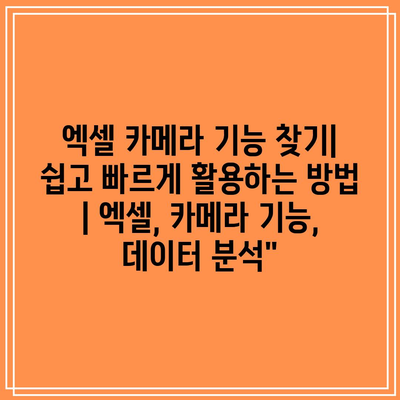엑셀 카메라 기능 찾기| 쉽고 빠르게 활용하는 방법 | 엑셀, 카메라 기능, 데이터 분석
엑셀에서 데이터 분석을 보다 효율적으로 수행하기 위한 다양한 기능들이 존재합니다. 그 중에서도 카메라 기능은 특히 유용하게 활용될 수 있습니다.
카메라 기능은 특정 셀의 내용을 이미지로 캡처하여 다른 위치에 정확히 붙여넣을 수 있는 기능입니다. 이를 통해 필요한 정보를 한눈에 보기 쉽게 정리할 수 있습니다.
예를 들어, 대량의 데이터가 있는 시트에서 특정 데이터만을 별도의 보고서로 쉽게 옮길 수 있습니다. 이 기능을 활용하면 중요한 데이터의 변화나 요약을 시각적으로 표현하는 데 큰 도움이 됩니다.
또한, 카메라 기능은 연결된 링크처럼 작동하여, 원본 데이터가 변경되면 이미지 또한 자동으로 업데이트됩니다. 이는 분석 작업의 신뢰성을 높이는 데 기여합니다.
엑셀에서 카메라 기능을 찾고 활용하는 방법은 매우 쉽습니다. 처음 사용하시는 분들도 간단한 단계로 시작할 수 있으니, 오늘 바로 실습해 보시기 바랍니다.
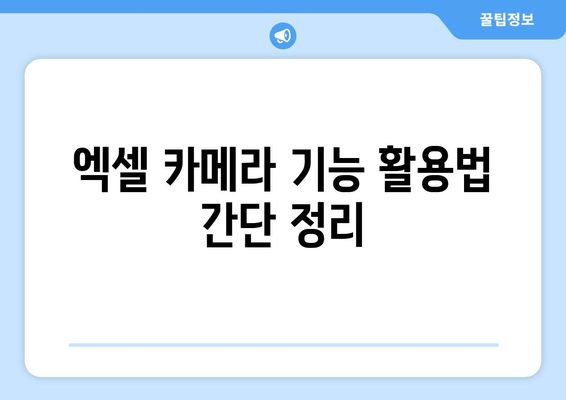
엑셀 카메라 기능 활용법 간단 정리
엑셀의 카메라 기능은 데이터를 더욱 직관적으로 시각화하는 데 유용한 도구입니다. 이 기능을 통해 특정 영역을 캡처하여 다른 셀이나 워크시트에 붙여넣을 수 있습니다. 특히, 보고서나 프레젠테이션 작성 시 유용하게 사용될 수 있습니다.
카메라 기능을 사용하면 필요한 데이터나 차트를 쉽게 공유하고, 시각적으로 매력적인 결과물을 만들 수 있습니다. 이 기능은 주로 재무 보고서, 프로젝트 관리, 그리고 데이터 분석에 많이 활용됩니다.
엑셀에서 카메라 기능을 활용하는 방법은 매우 간단합니다. 다음 단계에 따라 쉽게 사용할 수 있습니다:
- 엑셀 리본 메뉴에서 ‘빠른 실행 도구 모음’에 카메라 기능 추가
- 캡처하려는 데이터 영역을 선택한 뒤 카메라 아이콘 클릭
- 붙여넣기 원하는 위치에 클릭하여 붙여넣기
이러한 단계로 카메라 기능을 활용하면, 데이터의 핵심을 빠르게 시각화할 수 있습니다. 특히, 데이터를 이해하기 쉽게 전달할 수 있기 때문에, 동료와의 협업에 유리한 도구라고 할 수 있습니다.
카메라로 캡처한 이미지의 작업은 실시간으로 반영되므로, 원본 데이터가 변동되더라도 자동으로 업데이트됩니다. 이 점은 효과적으로 변화하는 데이터를 관리할 수 있게 해줍니다.
엑셀 카메라 기능을 통해 효율적으로 작업하고, 데이터 분석에 더욱 집중해 보세요. 올바르게 활용하면, 시간 절약과 더 나은 결과를 얻을 수 있습니다.
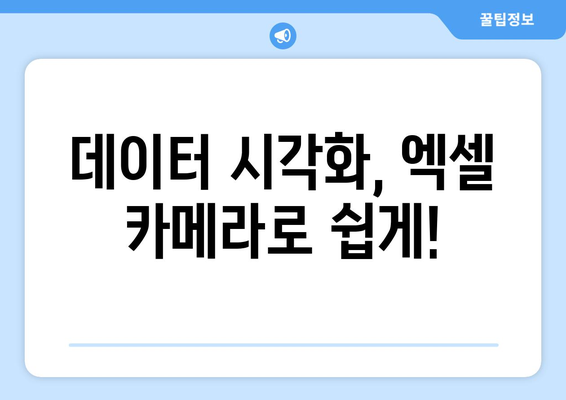
데이터 시각화, 엑셀 카메라로 쉽게!
엑셀의 카메라 기능은 데이터 시각화에 큰 도움을 줍니다. 이 기능을 통해 특정 셀의 내용을 이미지로 캡처하여 다른 시트나 문서에 쉽게 붙여넣을 수 있습니다. 이를 통해 데이터 분석 결과를 시각적으로 잘 표현할 수 있으며, 매우 직관적이고 쉽게 활용할 수 있습니다. 특히 여러 데이터를 비교하거나 요약할 때 유용하게 사용될 수 있습니다.
| 활용 상황 | 설명 | 장점 |
|---|---|---|
| 데이터 요약 | 시트의 여러 데이터를 한눈에 요약할 수 있도록 이미지로 캡처합니다. | 쉽고 빠르게 분석 결과를 공유할 수 있습니다. |
| 프레젠테이션 자료 | 프레젠테이션을 위한 시각적 자료를 쉽게 만들 수 있습니다. | 강조하고 싶은 정보를 한눈에 보여줄 수 있습니다. |
| 보고서 작성 | 정리된 데이터를 이미지 형태로 보고서에 삽입할 수 있습니다. | 보고서의 가독성을 높여줍니다. |
| 데이터 비교 | 여러 시트 데이터를 비교할 때 유용하게 사용할 수 있습니다. | 다양한 데이터를 간편하게 나란히 보여줍니다. |
엑셀의 카메라 기능은 사용이 간편하여 데이터 분석과 보고를 효과적으로 도와줍니다. 복잡한 데이터도 쉽게 시각화할 수 있기 때문에, 누구나 쉽게 활용할 수 있습니다. 이 기능을 통해 여러분의 데이터 분석이 더욱 효율적으로 진행되길 바랍니다.
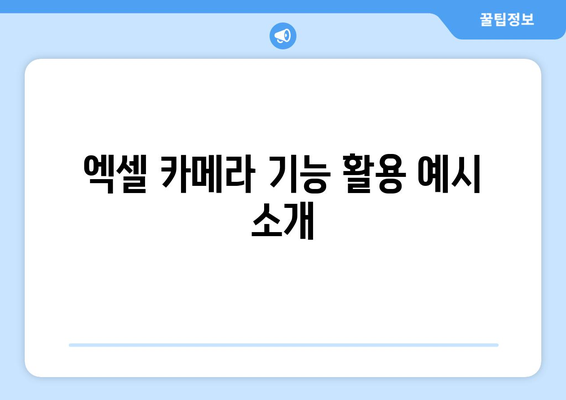
엑셀 카메라 기능 활용 예시 소개
사용할 데이터의 시각적 표현 만들기
엑셀 카메라 기능을 사용하면 특정 범위의 데이터를 시각적으로 표현할 수 있습니다.
엑셀에서 카메라 기능을 활용하면 특정 셀이나 차트를 원하는 위치에 쉽게 배치할 수 있습니다. 이 기능은 보고서나 프레젠테이션에서 필요한 데이터를 보기 좋게 정리할 때 유용합니다. 예를 들어, 자주 변경되는 데이터를 그래픽으로 표현하여 업데이트가 필요할 때마다 한 번에 변경할 수 있는 장점이 있습니다.
커스터마이징을 통한 창의적인 데이터 표현
카메라 기능을 활용하여 데이터의 시각적인 요소를 개인의 스타일에 맞게 꾸밀 수 있습니다.
엑셀에서 제공하는 기본 템플릿을 벗어나 자신만의 스타일로 보고서를 꾸미는 것이 가능합니다. 각 데이터에 맞는 색상, 글꼴, 여백 등을 설정해 주면, 보다 많은 정보를 간결하게 제공할 수 있게 됩니다. 이를 통해 데이터를 전달하는 방식이 더욱 혁신적으로 변화할 것입니다.
차트와 데이터의 통합 사용
카메라 기능은 차트와 데이터의 연결성을 높여 줍니다.
카메라 기능을 통해 다양한 차트를 직접 추가하거나 이동시켜 보고서 내에서 유연하게 관리할 수 있습니다. 데이터 범위가 변화하더라도 카메라로 설정한 차트는 자동으로 업데이트되며, 이것은 데이터 분석의 효율성을 높이는 데 큰 도움이 됩니다. 따라서 실시간으로 변동하는 데이터를 시각적으로 잘 보여줄 수 있습니다.
프레젠테이션 자료 준비에 유용
프레젠테이션 시 카메라 기능을 활용하면 청중에게 쉽게 정보를 전달할 수 있습니다.
프레젠테이션을 준비할 때, 핵심 데이터를 카메라 기능으로 캡처하여 슬라이드에 삽입하면 훨씬 더 명확한 전달이 가능합니다. 시각적 자료는 청중의 이해를 돕고, 설득력을 높이는 데 중요한 요소가 됩니다. 이처럼 카메라 기능은 단지 데이터를 정리하는 데 그치지 않고, 정보를 효과적으로 전달하는 필수 도구로 자리잡고 있습니다.
데이터 분석의 시각적 접근
데이터 분석 과정에서 시각적 접근은 중요한 요소로 작용합니다.
구체적인 데이터 분석을 진행할 때, 카메라 기능을 사용함으로써 한눈에 여러 데이터 포인트를 비교할 수 있습니다. 이를 통해 패턴이나 추세를 쉽게 파악할 수 있으며, 분석 결과를 명확히 시각화할 수 있습니다. 이 기능은 데이터 분석의 전반적인 품질을 높이는 데 기여하며, 결정 과정에서도 보다 빠른 의사결정이 가능하게 합니다.
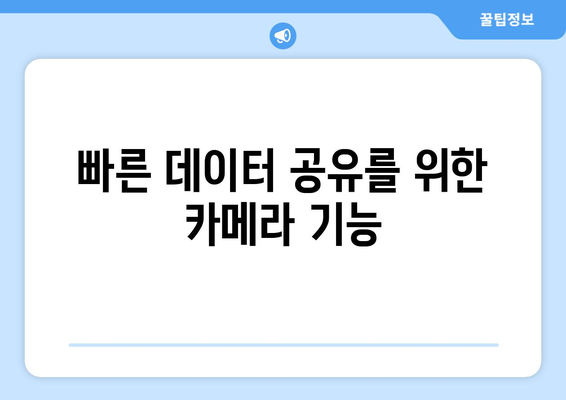
빠른 데이터 공유를 위한 카메라 기능
1, 카메라 기능의 기본 개념
- 엑셀의 카메라 기능은 시트 내 특정 영역을 선택하여 이미지로 캡처하고 이를 다른 위치에 쉽게 붙여넣을 수 있는 유용한 도구입니다.
- 이 기능은 특히 데이터 보고서나 프레젠테이션에 필요한 정보를 신속하게 공유할 때 매우 유용합니다.
기능의 특징
카메라 기능은 선택한 셀의 내용을 실시간으로 반영하여 보여줍니다. 이 때문에 원본 데이터가 변경되면 이미지도 자동으로 업데이트됩니다.
사용법
먼저, 카메라 도구를 활성화한 후 캡쳐할 영역을 선택합니다. 이후 원하는 위치에 붙여넣으면 해당 영역의 스냅샷이 생성됩니다.
2, 카메라 기능의 장점
- 데이터의 일관성을 유지하면서 빠르게 정보를 공유할 수 있습니다.
- 프레젠테이션을 준비할 때 더욱 시각적으로 효과적인 자료를 만들 수 있습니다.
효율성
카메라 기능은 반복적인 작업을 줄여주고 시간 절약에 기여합니다. 복잡한 데이터 시트를 손쉽게 나타낼 수 있어 편리합니다.
정확성
데이터를 수작업으로 복사할 필요가 없기 때문에 오류를 최소화할 수 있습니다. 실제 셀의 내용을 그대로 반영하므로 신뢰성이 높습니다.
3, 주의사항 및 추가 정보
- 카메라 기능은 특정 엑셀 버전에서만 지원될 수 있으므로 확인이 필요합니다.
- 이미지는 정적인 형식이므로, 원본 데이터와 연결되어 있지만, 이미지 자체에는 데이터 수정이 불가능합니다.
한계점
이미지의 해상도와 품질이 제한될 수 있으므로, 고화질 출력이 필요한 경우 다른 방법을 고려해야 합니다.
결론 및 활용 팁
엑셀의 카메라 기능은 귀찮은 작업을 줄여주고, 데이터를 보다 쉽게 공유할 수 있게 합니다. 따라서, 이를 활용하여 업무 효율성을 높이는 방안을 모색해보세요.
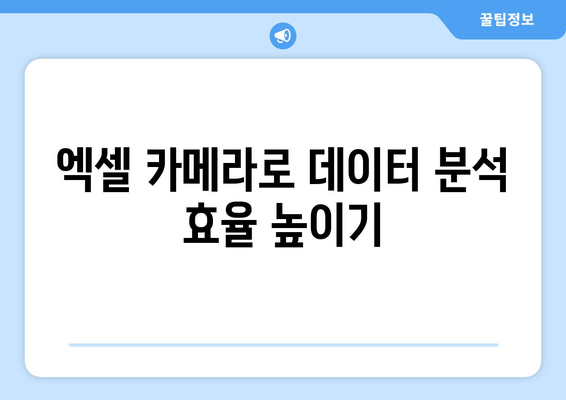
엑셀 카메라로 데이터 분석 효율 높이기
엑셀 카메라 기능 활용법 간단 정리
엑셀 카메라 기능은 데이터의 특정 영역을 선택하여 쉽게 이미지를 만들어 다른 위치에 붙여넣을 수 있는 유용한 도구입니다. 이 기능을 활용하면 자료를 시각적으로 표현할 수 있어 복잡한 데이터도 한눈에 파악할 수 있습니다.
“카메라 기능을 통해 엑셀에서 데이터 시각화를 더욱 쉽게 구현할 수 있습니다.”
데이터 시각화, 엑셀 카메라로 쉽게!
데이터 시각화는 데이터를 보다 이해하기 쉽게 표현하는 방법입니다. 엑셀 카메라를 이용하면 특정 데이터셋을 이미지 형태로 변환하여 문서나 프레젠테이션에 삽입할 수 있어 많은 시간을 절약할 수 있습니다.
“엑셀 카메라 기능은 데이터의 핵심을 쉽고 명확하게 보여주는 도구입니다.”
엑셀 카메라 기능 활용 예시 소개
엑셀 카메라 기능은 다양한 상황에서 활용될 수 있습니다. 예를 들어, 보고서 작성 시 중요한 수치를 시각적으로 강조하여 독자의 이해를 돕는 데 유용하며, 프레젠테이션에도 자주 사용됩니다.
“카메라 기능을 통해 중요한 데이터를 시각적으로 나타내어 보고서의 가치를 높일 수 있습니다.”
빠른 데이터 공유를 위한 카메라 기능
엑셀 카메라 기능은 데이터 공유를 신속하게 할 수 있는 방법을 제공합니다. 특히 팀원들과의 공동 작업 시 특정 데이터를 빠르게 전달하고자 할 때 유용하며, 시각적 형식 덕분에 쉽게 이해할 수 있습니다.
“빠른 데이터 공유는 팀워크를 높이고 작업의 효율성을 증대시킵니다.”
엑셀 카메라로 데이터 분석 효율 높이기
엑셀 카메라 기능을 활용하면 데이터 분석의 효율성을 크게 높일 수 있습니다. 분석을 진행하면서 중요한 지표를 즉시 캡쳐하여 필요한 곳에 배치하면, 상황을 쉽게 파악하고 결정을 내리는 데 도움을 줍니다.
“효율적인 데이터 분석은 신속한 결정의 기초가 됩니다.”
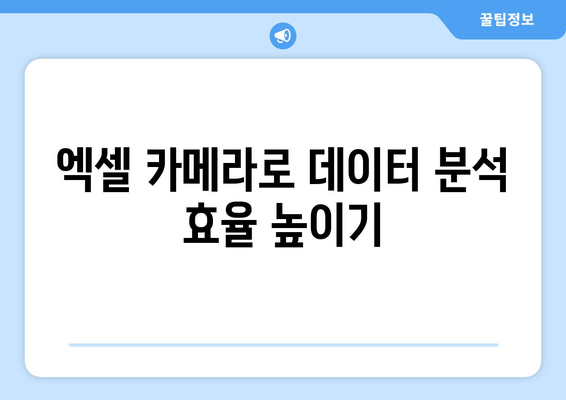
엑셀 카메라 기능 찾기| 쉽고 빠르게 활용하는 방법 | 엑셀, 카메라 기능, 데이터 분석
질문. 엑셀에서 카메라 기능은 어떻게 찾나요?
답변. 엑셀 카메라 기능은 기본적으로 리본 메뉴에 보이지 않습니다. 먼저, 리본 메뉴에서 빠른 실행 도구 모음을 클릭한 후 ‘추가 명령’을 선택하시면 됩니다. 여기에서 ‘카메라’를 찾아 추가할 수 있습니다.
추가한 후, 카메라 아이콘을 클릭하면 원하는 셀의 영역을 캡처할 수 있습니다.
질문. 엑셀 카메라 기능을 사용하면 어떤 점이 유용한가요?
답변. 카메라 기능을 사용하면 특정 셀이나 범위를 다른 시트나 공간에 동적으로 링크된 상태로 복사할 수 있습니다. 이는 데이터 분석 과정에서 필요한 정보를 쉽게 공유 할 수 있게 해주며,
특히 보고서 작성 시 매우 유용합니다. 실시간으로 데이터가 변경되면, 카메라로 찍은 이미지도 자동으로 업데이트됩니다.
질문. 엑셀 카메라 기능을 사용할 때 주의해야 할 점은 무엇인가요?
답변. 카메라 기능을 사용하는 동안 주요 셀이 이동하거나 삭제되면 캡처한 이미지에 영향이 갈 수 있습니다. 따라서 카메라로 찍은 범위가 위치를 변경하지 않도록 항상 주의해야 합니다.
또한, 캡처된 이미지는 텍스트 수정이나 색상 변경이 별도로 반영되지 않기 때문에 원본 데이터가 변화할 때 주의해야 합니다.
질문. 카메라 기능으로 찍은 이미지는 어떻게 수정하나요?
답변. 카메라 기능으로 찍은 이미지는 일반적인 이미지와는 다르게, 원본 데이터와 연결되어 있기 때문에 직접 수정할 수 없습니다.
대신 원본 데이터를 수정하면 카메라로 찍은 이미지도 자동으로 업데이트되므로, 원본 데이터를 원하는 형태로 수정하는 것이 가장 좋은 방법입니다.
질문. 카메라 기능을 사용하면 성능에 영향을 미치나요?
답변. 일반적으로 카메라 기능은 엑셀의 성능에 큰 영향을 미치지 않습니다. 그러나 많은 수의 카메라 이미지를 삽입하거나 데이터가 너무 방대해지면,
성능 저하가 발생할 수 있습니다. 최적의 성능을 유지하려면 필요 없는 이미지나 데이터를 정리하는 것이 좋습니다.